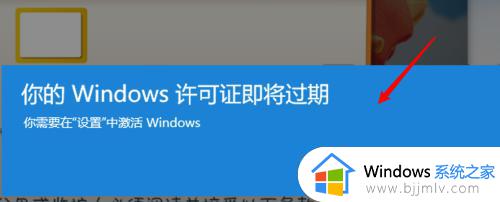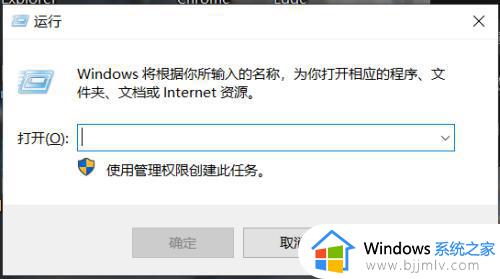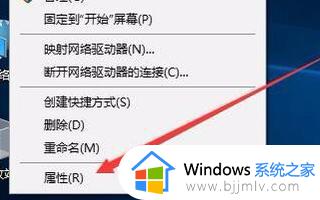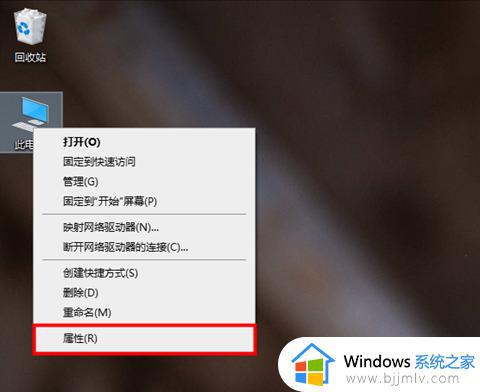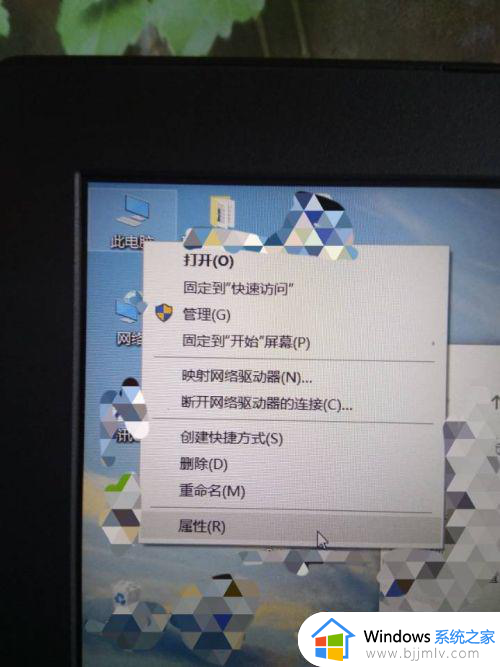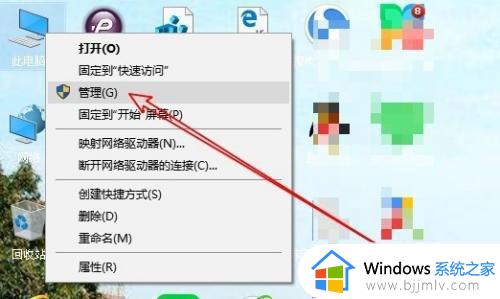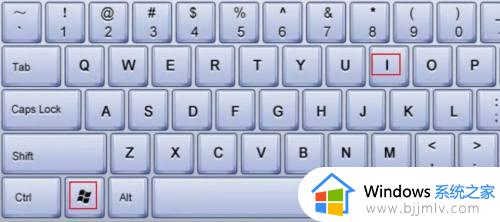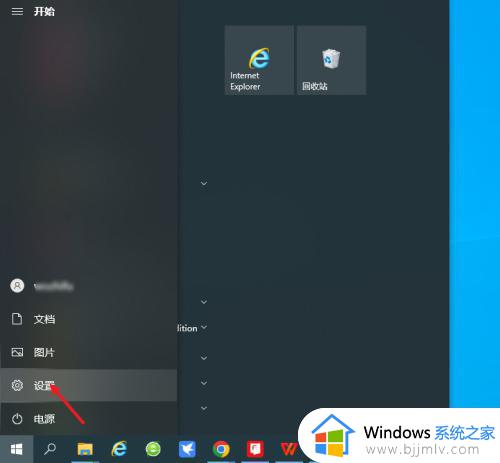怎么查win10激活有效期 win10怎样查看激活时间
更新时间:2023-04-06 09:58:51作者:runxin
当用户在使用产品密钥在对win0系统进行激活之后,用户才能正常使用到系统全部供,可是大多情况下win10系统的激活密钥存在有一定的期限,导致需要一段时间之后重新对系统进行激活,那么怎么查win10激活有效期呢?接下来小编就来告诉大家win10查看激活时间操作方法。
具体方法:
1、按Win+R键打开运行
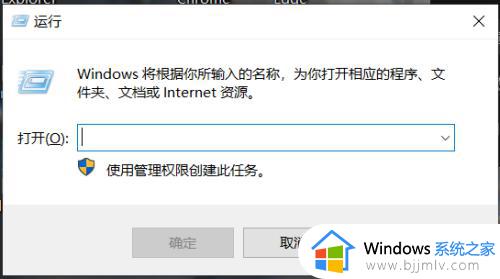
2、在输入框中输入slmgr.vbs -xpr
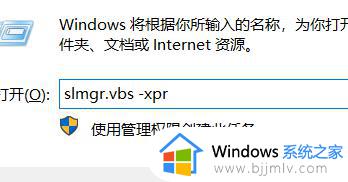
3、点击下面的确认
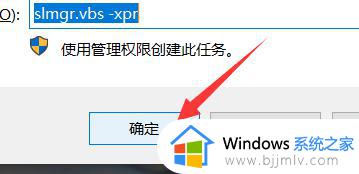
4、弹出窗口中即可显示系统激活到期时间
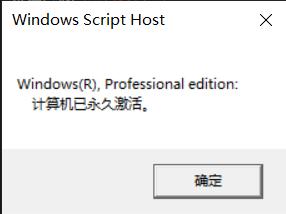
5、打开运行,输入slmgr.vbs -dlv
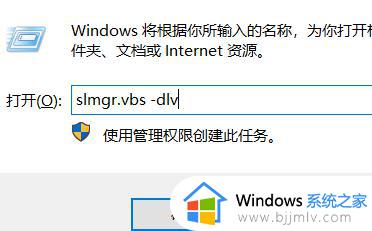
6、弹出框中即为系统更多激活信息
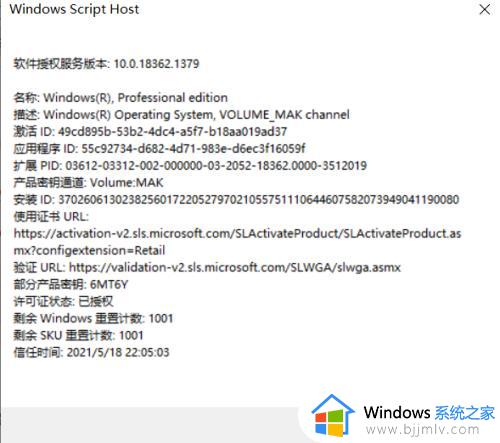
以上就是小编给大家介绍的有关win10查看激活时间操作方法了,还有不清楚的用户就可以参考一下小编的步骤进行操作,希望能够对大家有所帮助。